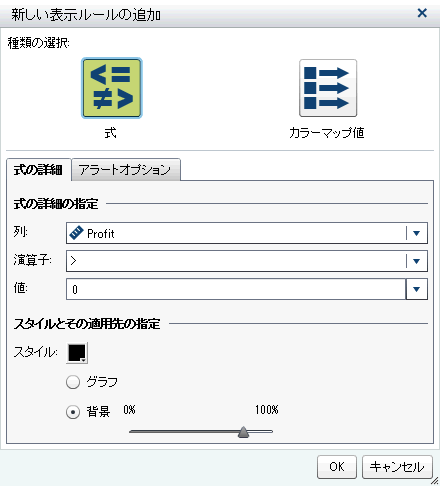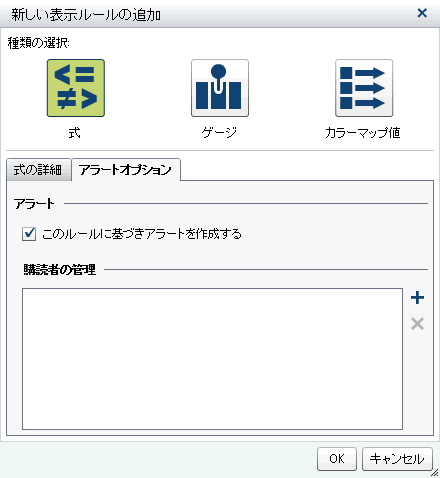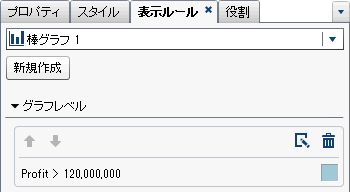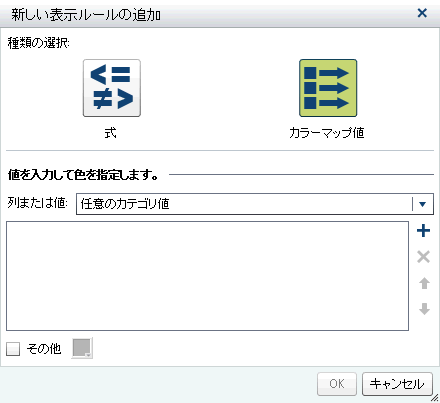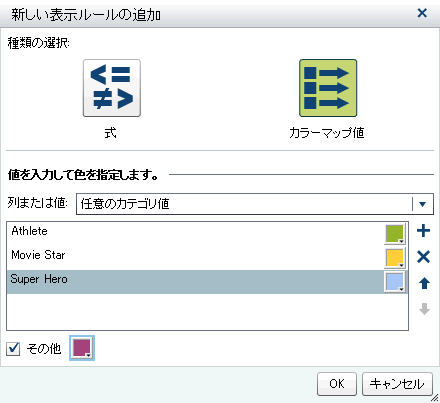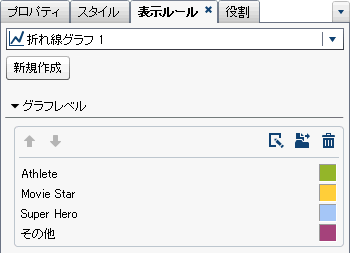グラフレベルの表示ルールの追加
グラフに表示ルールを追加できます。グラフでは日付を強調表示する表示ルールを作成できない点に注意してください。
式を使用したグラフへの表示ルールの追加
式に基づく表示ルールのグラフへの追加について重要なポイントを次に示します。
-
ウォーターフォールチャートに表示ルールを追加できるのは、右ペインのプロパティタブで応答量の符号による色チェックボックスが選択されている場合に限ります。
-
グループ化スタイルプロパティとグループ化スケールプロパティを使用する、100%スタック棒グラフの式に基づく表示ルールを作成できます。ただし、表示ルールはパーセントを基準することはできません。
グラフに関する新しい式に基づく表示ルールを指定するには、次の操作を行います。
-
購読者の管理リストを使用して、アラート条件が満たされた場合に通知したいユーザーを追加します。
注: カラーがオーバーロードされると警告バッジがグラフに表示されます。これは、複数のメジャーが割り当てられている場合、カラーまたはグループ役割が割り当てられている場合、または(循環カラーがある)複数のオーバーレイが存在する場合に発生します。